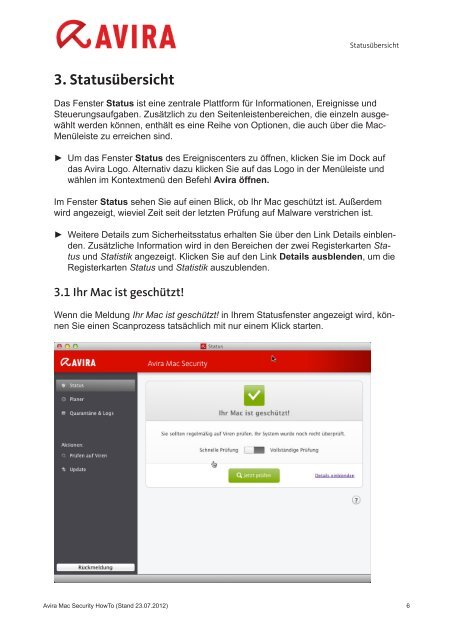Avira Mac Security Kurzanleitung
Avira Mac Security Kurzanleitung
Avira Mac Security Kurzanleitung
Erfolgreiche ePaper selbst erstellen
Machen Sie aus Ihren PDF Publikationen ein blätterbares Flipbook mit unserer einzigartigen Google optimierten e-Paper Software.
3. Statusübersicht<br />
Das Fenster Status ist eine zentrale Plattform für Informationen, Ereignisse und<br />
Steuerungsaufgaben. Zusätzlich zu den Seitenleistenbereichen, die einzeln ausgewählt<br />
werden können, enthält es eine Reihe von Optionen, die auch über die <strong>Mac</strong>-<br />
Menüleiste zu erreichen sind.<br />
► Um das Fenster Status des Ereigniscenters zu öffnen, klicken Sie im Dock auf<br />
das <strong>Avira</strong> Logo. Alternativ dazu klicken Sie auf das Logo in der Menüleiste und<br />
wählen im Kontextmenü den Befehl <strong>Avira</strong> öffnen.<br />
Im Fenster Status sehen Sie auf einen Blick, ob Ihr <strong>Mac</strong> geschützt ist. Außerdem<br />
wird angezeigt, wieviel Zeit seit der letzten Prüfung auf Malware verstrichen ist.<br />
► Weitere Details zum Sicherheitsstatus erhalten Sie über den Link Details einblenden.<br />
Zusätzliche Information wird in den Bereichen der zwei Registerkarten Status<br />
und Statistik angezeigt. Klicken Sie auf den Link Details ausblenden, um die<br />
Registerkarten Status und Statistik auszublenden.<br />
3.1 Ihr <strong>Mac</strong> ist geschützt!<br />
Statusübersicht<br />
Wenn die Meldung Ihr <strong>Mac</strong> ist geschützt! in Ihrem Statusfenster angezeigt wird, können<br />
Sie einen Scanprozess tatsächlich mit nur einem Klick starten.<br />
<strong>Avira</strong> <strong>Mac</strong> <strong>Security</strong> HowTo (Stand 23.07.2012) 6